みなさんこんにちは!!!
スマレンジャー難波千日前店です!!
最近年末のせいか、さらに寒く感じるようになりましたね。。
今年も残り1週間を切ってしまいましたねー。1年間本当にはやかったですね|д゚)
今年も残りわずかですが、スマレンジャー難波千日前店をどうぞよろしくお願い致します!!(^o^)/
さて、本日はAndroidからiPhoneへのデータ移行についてご紹介します!
新年にもなればリセットという意味を込めて、新しいものも欲しくなりますよね!
Androidを使っていた方がiPhoneに。iPhoneを使っていた方がAndroidに・・・。いろいろあるかとは思いますが、本日はAndroidからiPhoneへのデータ移行についてご紹介します!!
・最初に・・・
AndroidからiPhoneへのデータ移行の方法は大きく分けて3つ方法があります。
①Apple公式のアプリ「Move to iOS」を使った方法です。Androidのスマートフォンにコードを入力すると、連絡先や写真などをiPhoneに移行できます。
②「JSバックアップ」を使った方法です。Androidスマートフォンに表示されたQRコードをiPhoneで読み取ることで、データを引き継げます。
③「Yahoo!かんたんバックアップ」を使った方法です。Yahoo! IDが必要になりますが、起動と同時にデータをバックアップでき、データを読み取る際は「復元」アイコンをタップするだけという手軽さが魅力です!!
どの方法も便利であり、甲乙つけがたいので今回は一つずつご紹介します!!
①「Move to iOS」
まずは、Androidスマートフォンでの手順を紹介します。
「Move to iOS」を起動したら、「続ける」をタップ。次の画面で利用規約を確認し、「同意する」をタップ。
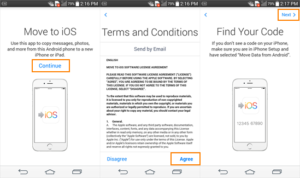
「コードを検索」画面が表示されたら、「次へ」をタップして、「コード入力」画面が表示されます。
「コード入力」画面が表示されたら、Androidスマートフォンでの作業はいったん終了です。この画面を開いたまま、iPhoneでの作業に移りましょう。
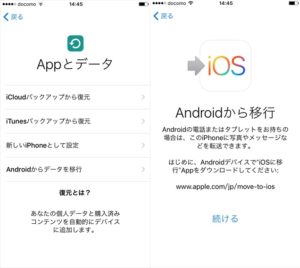
次にiPhoneの初期設定画面を進め、「Appとデータ」画面が表示されたら、「Androidからデータを移行」をタップしてください。「Androidから移行」という画面が表示されるので、「続ける」をタップ。次の画面で、データ移行に必要な6ケタのコードが表示されます。
この6ケタのコードを、先ほどのAndroidスマートフォンで表示された「コードを入力」画面に入力しましょう。次の画面で転送するデータを選択し、「次へ」をタップするとデータ移行が始まります。AndroidスマートフォンとiPhoneの画面に「転送が完了しました」と表示されると、データの移行は完了です。
②「JSバックアップ」
「JSバックアップ」には無料版と有料版があり、無料版ではAndroidスマホの連絡先や、インストールしたアプリなどを引き継げます。
一方の有料版は月額240円で3GB、360円で5GBを利用可能。専用アカウントを作成する必要がありますが、画像や動画なども移行できます。ここでは無料版での手順を説明しますが、多くのデータを引き継ぎたいなら、有料版を検討するのもよいでしょう。
まずは、Androidスマホで「JSバックアップ」を起動します。最初の画面で「かんたんデータ移行」を選択したら、「移動元スマホからデータを取り出す」をタップ。次の画面で有料・無料プランのどちらを使うか選んでください。
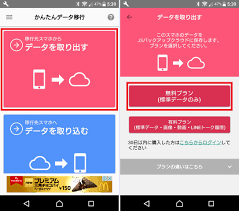
次に、iPhoneにデータを取り込む際に必要となるパスコードを入力し、「データ取り出しスタート」をタップします。QRコードが表示されたら、Androidスマートフォンを置いてiPhoneの手順に移りましょう。
iPhoneで「JSバックアップ」を開き、「かんたんデータ移行」をタップ。「移行先スマホでデータを取り込む」をタップし、「QRコード読み取り」を選択しましょう。カメラが起動するので、先ほどAndroidスマホで表示されたQRコードを読み取ります。
QRコードを読み取ると、パスコードの入力画面が表示されます。Androidスマホで設定したパスコードを入力し、「このパスワードで実行」をタップしましょう。「データを取り込みスタート」をタップすると、データの引き継ぎが始まります。
QRコードを読み取ると、パスコードの入力画面が表示されます。Androidスマホで設定したパスコードを入力し、「このパスワードで実行」をタップしましょう。「データを取り込みスタート」をタップすると、データの引き継ぎが始まります。
③「Yahoo! かんたんバックアップ」
「Yahoo!かんたんバックアップ」は、Yahoo! IDでログインして使うアプリで、連絡先や画像を引き継げます。初回起動時のみYahoo! IDやパスワードの入力が必要ですが、次回以降は起動するたびにバックアップを取れます。

Androidスマホ側の手順は、アプリを起動してバックアップの完了を待つだけでOK。バックアップが済んだら、そのままiPhoneでの移行作業に進みましょう。iPhoneで「Yahoo!かんたんバックアップ」を開き、「復元」をタップしてください。復元するデータを選択し、「復元する」をタップしましょう。これでデータの移行は完了です。
いかがでしょうか。様々な方法がありますが、一番はやっぱりわかりやすくて簡単なものがいいですよね!!
今回ご紹介した3つの方法は他のものに比べて比較的簡単な方法ですので、ぜひお試しください!




